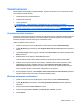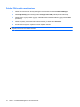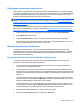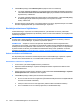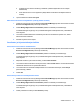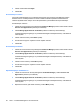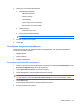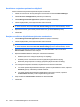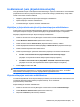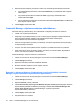ProtectTools (select models only) - Windows 7
4. Valitse vahvistusikkunasta Kyllä.
5. Valitse OK.
Sovellustietojen vieminen
Voit luoda kertakirjaustoiminnon sovelluskomentosarjoista varmuuskopiot viemällä tiedot toiseen
tiedostomuotoon. Kertakirjaustoiminnon tiedot voidaan tarvittaessa palauttaa vientitiedostosta.
Tiedosto täydentää omien tietojen varmuuskopiotiedostoa, joka sisältää vain kirjautumistietoja.
Sovellustietojen vieminen
1. Valitse HP ProtectTools Security Managerista Credential Manager ja sitten vasemmasta ruudusta
Services and Applications (Palvelut ja sovellukset).
2. Valitse Manage Applications & Credentials (Hallitse sovelluksia ja tunnistetietoja).
Credential Manager Single Sign On (Credential Managerin kertakirjaustoiminto) -valintaikkuna
tulee näyttöön.
3. Valitse vietävä sovellus ja sitten More (Lisää).
4. Suorita toiminto loppuun näyttöön tulevien ohjeiden mukaan.
5. Valitse OK.
Sovellustietojen tuominen
1. Valitse HP ProtectTools Security Managerista Credential Manager ja sitten vasemmasta ruudusta
Services and Applications (Palvelut ja sovellukset).
2. Valitse Manage Applications & Credentials (Hallitse sovelluksia ja tunnistetietoja).
Credential Manager Single Sign On (Credential Managerin kertakirjaustoiminto) -valintaikkuna
tulee näyttöön.
3. Valitse tuotava sovellus ja sitten More (Lisää).
4. Suorita toiminto loppuun näyttöön tulevien ohjeiden mukaan.
5. Valitse OK.
Kirjautumistapojen muokkaaminen
1. Valitse HP ProtectTools Security Managerista Credential Manager ja sitten Services and
Applications (Palvelut ja sovellukset).
2. Valitse Manage Applications & Credentials (Hallitse sovelluksia ja tunnistetietoja).
Credential Manager Single Sign On (Credential Managerin kertakirjaustoiminto) -valintaikkuna
tulee näyttöön.
3. Napsauta sovellusta, jota haluat muokata, ja valitse More (Lisää).
20 Luku 2 Credential Manager for HP ProtectTools